如今,人们越来越关注隐私信息安全。 SIM 卡中保存有许多重要的联系人,有时您需要从 Android SIM 卡中完全删除联系人以保护私人信息。
一张SIM卡甚至可以保存数千条联系人信息,包含姓名、公司、电话号码、电子邮件地址等多项信息,这些信息都是完全敏感的。
您很难想象如果您丢失了一部SIM卡中存储有所有客户联系人的手机,会发生什么!另一种情况,您有一部全新的手机,想换旧的 Android 手机。或者您只是想擦除一些无用的联系人以获得更多SIM卡存储空间。
无论您出于何种原因想要从 Android SIM 卡中删除联系人,隐私安全都是重中之重。今天我们将给出几种有效的方法来实现它。
Android Data Eraser - Samsung Eraser是一款专业软件,用于永久删除 Android SIM 卡中的联系人,也就是说,删除的数据将永远不会再恢复。不仅是联系人,Android 上的所有私人信息,如短信、通话记录、图片、视频、音乐、帐户信息、密码等,都将被完全删除。
请不用担心安全问题,您的敏感信息永远不会因为永久删除而泄露。
对您来说重要的是,请在擦除之前备份重要文件,因为删除的数据将永远无法恢复!
导航的五个步骤:
步骤 1. 在您的计算机上下载并安装正确版本的 Samsung Eraser,这里有两个适用于 Windows/Mac 的免费试用版。
步骤 2. 启动程序,通过 USB 线将 Android 手机连接到计算机。请启用USB调试。成功检测到您的 Android 设备后,Android 应用程序将自动安装到您的手机上。

步骤3.目前,该程序仅支持擦除Android手机中的所有内容,单击“擦除”按钮>选择“安全级别”>点击“确定”,然后在空白处输入“删除”进行确认,然后开始删除。

步骤4.然后程序将扫描您的手机,从您的Android设备上永久删除数据,请稍等片刻。整个过程中请不要断开手机或打开任何其他Android管理软件。

步骤5.最后,按照Samsung Eraser上的提示对手机进行出厂设置。
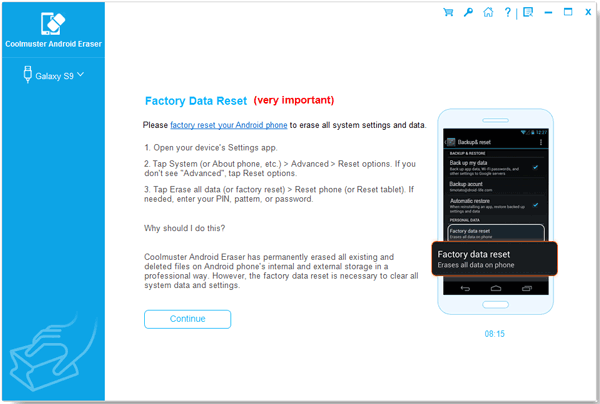
该程序支持市场上所有 Android 手机,包括 Samsung Galaxy S9+/ S9/ Galaxy Note9/ Note8、HTC U12+/ U11 EYE、Motorola z3/ z2 play/ e5 plus、LG Q7+/ Q6、SONY Xperia XZ2 Premium/ Xperia XZ2 和很快。
你可能需要:
从 Android SIM 卡中删除联系人的常用方法是直接删除 Android 设备上的联系人项目。然而,对您来说重要的是,通过这种方式删除的联系人文件可以完全恢复回来。将会存在泄露私人信息的风险。
直接删除 Android 设备上的联系人的步骤:
删除个人联系人
步骤 1. 转到“联系人”/“联系人”应用程序,选择要从显示屏中删除的联系人,这将继续显示联系人的详细信息。
步骤 2. 单击三点按钮,然后点击“删除”>“确定”以删除该联系人。
删除多个联系人
如果您想批量删除多个联系人,可以按照下面的方法或转到方法3。
步骤1.进入“联系人”/“联系人”应用程序,点击屏幕右上角的“编辑”/“管理”,或长按某个联系人。
步骤2.选择所有要删除的联系人,点击底部的“删除”,然后按照提示进行操作。
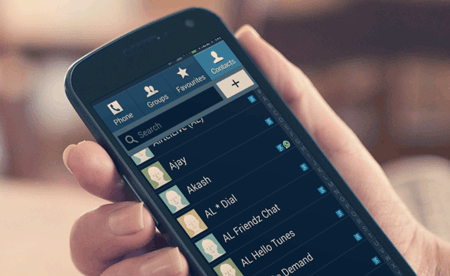
本页推荐的另一个专业软件是最好的Android 助手之一 - Samsung Messages Backup 。有了它,您可以轻松地从 Android SIM 卡中选择性或完全删除联系人。此外,您还可以在计算机上有效管理您的 Android 手机。
三星消息备份的主要特点:
1. 轻松将您的 Android 文件备份到计算机,包括联系人、短信、通话记录、应用程序、照片、视频和音乐。
2. 在电脑上编辑、发送短信,批量删除/导出短信。
3.批量删除/导入联系人, 在电脑上编辑联系人。
4.批量删除/导入电脑上的音乐、视频和图片。
使用 Samsung Messages Backup 从 Android SIM 卡中删除联系人:
步骤 1. 下载并安装 Samsung Messages Backup 到您的计算机上,请根据您的计算机系统选择正确的版本。以下是 Windows/Mac 的免费试用版:
步骤2.运行程序并将手机连接到计算机。您的计算机上将出现如下所示的屏幕,让您启用 USB 调试。只需按照提示继续即可。或者您可以通过 wifi 将 Android 设备连接到计算机。

成功检测到您的 Android 手机后,您可以看到如下界面。 Android 手机的整个文件都列在左侧。

步骤 3. 请转至文件类别并选择联系人项目以将其从 Android 设备中删除。此外,如果需要, 您可以打印导出的联系人和消息。

该程序支持几乎所有 Android 版本 4.0 至 Android 9.0 的 Android 品牌,例如三星 Galaxy S23/S22/S21/S20/S10、HTC Desire 22 Pro/Desire 21/Desire 20 Pro/Desire 19s、摩托罗拉 Moto G Stylus/Moto G 5G/Moto G Power 5G/Moto G73、LG Q7+/ Q6、Sony Xperia 1 IV/Xperia 5 IV/Xperia 10 IV 等。
为了安全地保存重要联系人,您需要在永久删除之前对其进行备份。方法3中提到的Samsung Messages Backup是一个很有用的工具,可以批量备份联系人。有两种方法可以实现,在“我的设备”或“超级工具包”菜单下导航。
关于批量删除联系人和设备连接的详细信息,您可以参考方法三。这是备份联系人的简单指南。
在“我的设备”菜单下导航:
步骤1.将您的Android设备连接到电脑,您将看到如下界面,请点击左侧的“联系人”文件。

步骤2.选择要备份的项目,然后点击“导出”。该程序将允许您在计算机上选择一个文件夹来存储要导出的数据。之后,您可以在计算机上检查它们。

导航到“超级工具包”菜单下:
请进入“超级工具包”>“备份”,您可以选择要备份或备份整个Android手机的联系人和其他文件,在计算机上选择一个位置,然后点击“备份”将数据传输到计算机。

相关文章:
2023 年如何将联系人从 Android 转移到 iPhone?
版权所有 © samsung-messages-backup.com 保留所有权利。